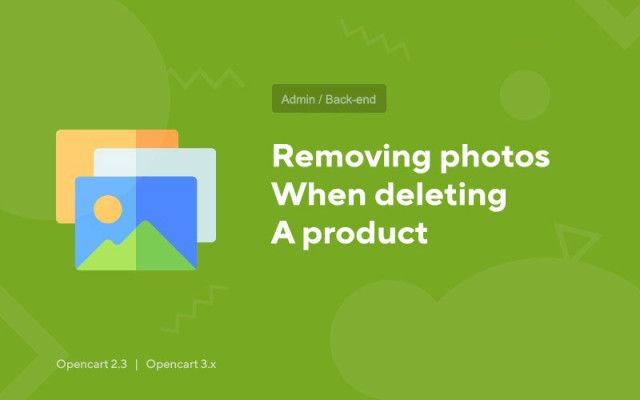Suppression de photos lors de la suppression d'un produit
Price in reward points: 5
Un module très utile pour optimiser le poids de votre site ! Par défaut, dans le CMS Opencart, lors de la suppression d'un produit, toutes les images qui y sont attachées ne sont pas supprimées, mais restent plus loin afin de charger votre hébergement. Heureusement, cela peut être corrigé :)
Après l'installation du modificateur, toutes les photos du produit seront supprimées du FTP avec la suppression du produit.
Protection contre la suppression indésirable
Il y a une vérification obligatoire avant la suppression . Si les images du produit que vous supprimez sont utilisées non seulement dans celui-ci, mais également dans un autre produit, les images ne seront pas supprimées !
Et un point important, ces images qui sont directement dans la description (certaines boutiques en ligne remplissent les descriptions de produits de cette manière), ces photos ne seront pas vérifiées. Le module n'est pertinent que pour les photos verrouillées de manière "normale".
Il existe 2 types d'installation: «Installation d'extensions» si le fichier du module est une archive se terminant par ocmod.zip ou «Via FTP (gestionnaire de fichiers)» lorsqu'il s'agit d'une simple archive avec des fichiers.
Installation d'Ocmod
- 1 Téléchargez le fichier du module. Les modules complémentaires payants ne peuvent être téléchargés sur votre compte qu'après paiement.
- 2 Dans le panneau d'administration de votre site, allez dans "Extensions" -> "Installer les extensions" , ou "Modules" -> "Installer les modificateurs" et cliquez sur le bouton "Télécharger" ;
- 3 Sélectionnez le fichier téléchargé et cliquez sur "Continuer" , attendez l'inscription - "Installé avec succès" ;
- 4 Allez ensuite dans "Gestionnaire de modules complémentaires" ou "Modificateurs" et cliquez sur le bouton "Mettre à jour" (bleu, dans le coin supérieur droit). Et également émettre des droits d'administrateur pour le module (ci-dessous, il est écrit comment procéder).
Installation par FTP
- 1 Téléchargez le fichier du module. Les modules complémentaires payants ne peuvent être téléchargés sur votre compte qu'après paiement ;
- 2 Téléchargez des fichiers via le gestionnaire de fichiers à la racine du site. En règle générale, l'archive contient des fichiers pour différentes versions de PHP et de version OC (vous devez choisir votre option correctement) ;
- 3 Allez ensuite dans "Gestionnaire de modules complémentaires" ou "Modificateurs" et cliquez sur le bouton "Mettre à jour" (bleu, dans le coin supérieur droit). Et également émettre des droits d'administrateur pour le module (ci-dessous, il est écrit comment procéder).
Après avoir installé n'importe quel module, allez dans la section "Système" -> "Groupes d'utilisateurs" -> "Administrateur", décochez toutes les cases et remettez-les en cliquant sur le bouton "Tout sélectionner" dans les champs d'affichage et de modification.
Tags: Opencart 2.3, Opencart 3.0, Opencart Pro 2.3, OcStore 2.3, OcStore 3.0